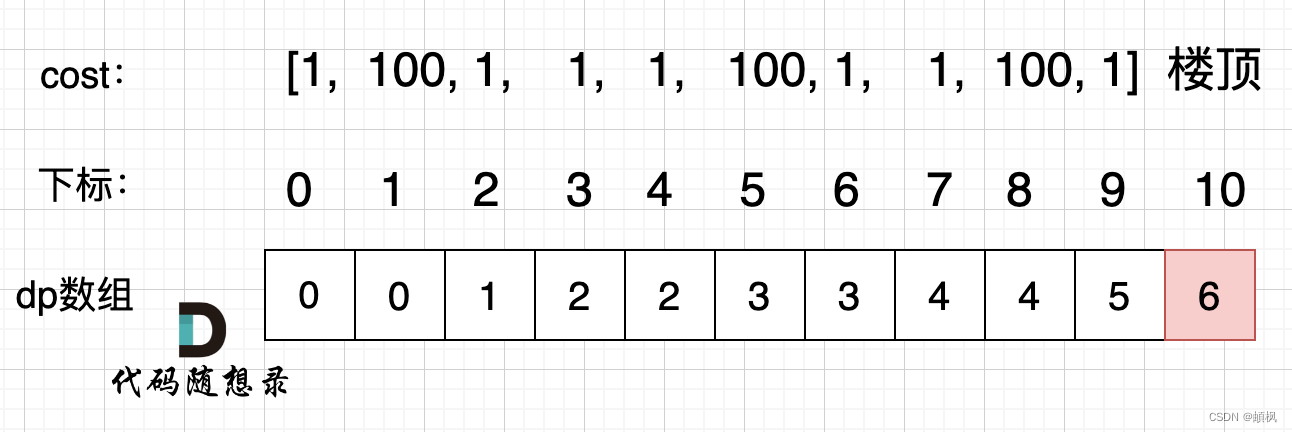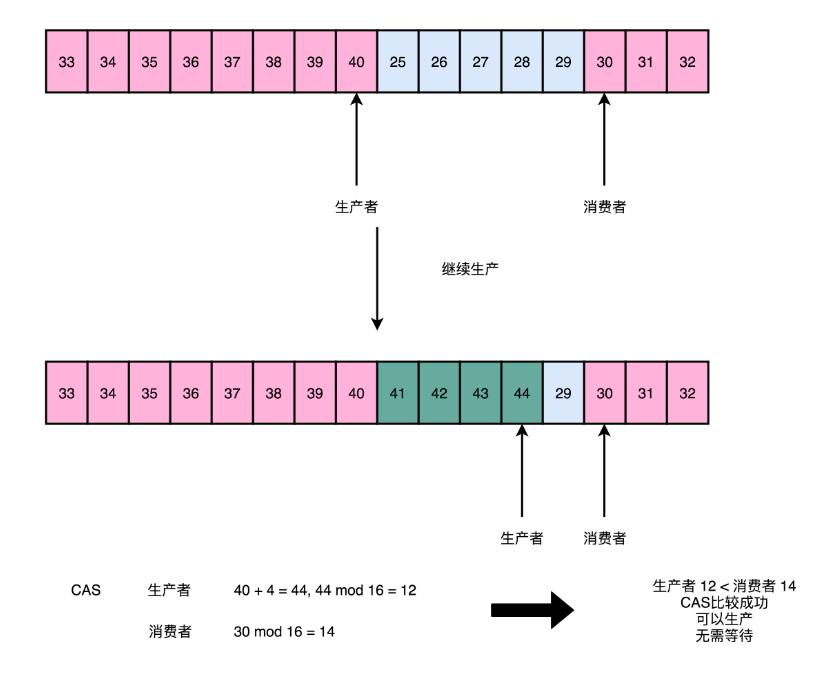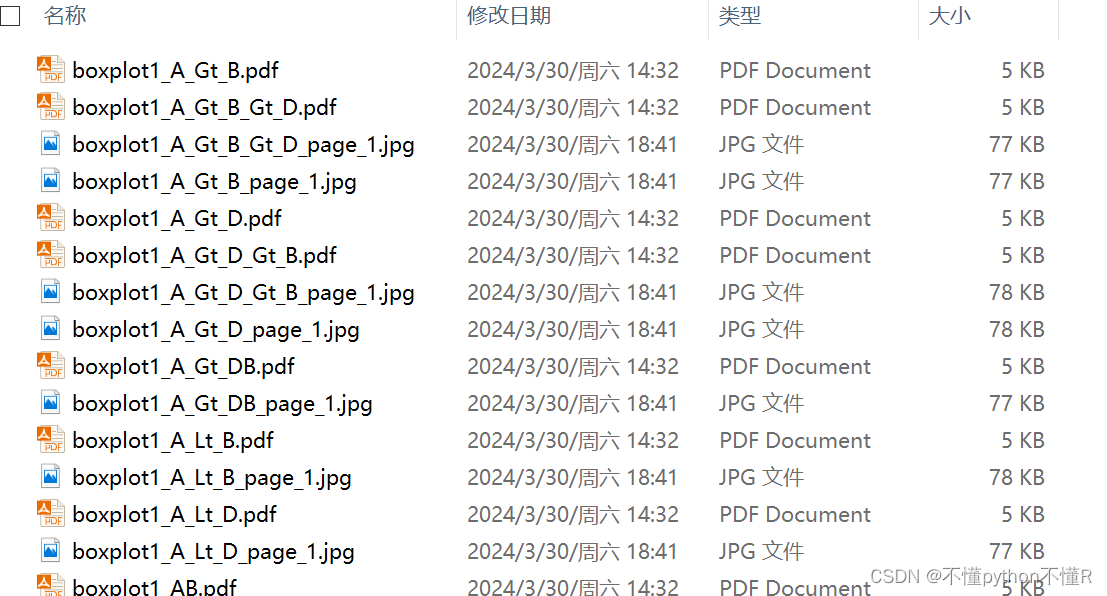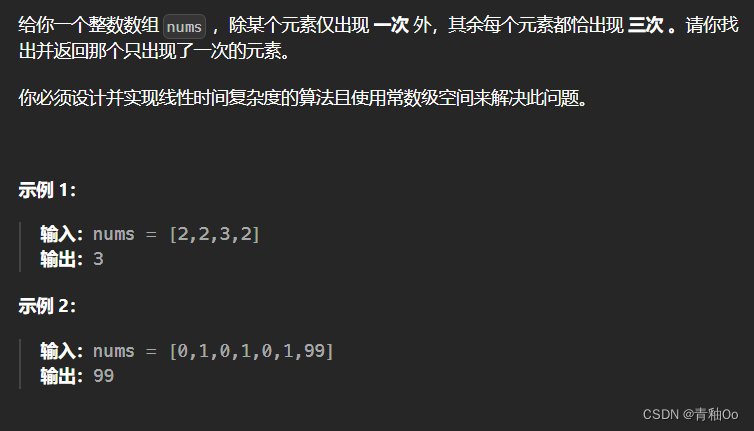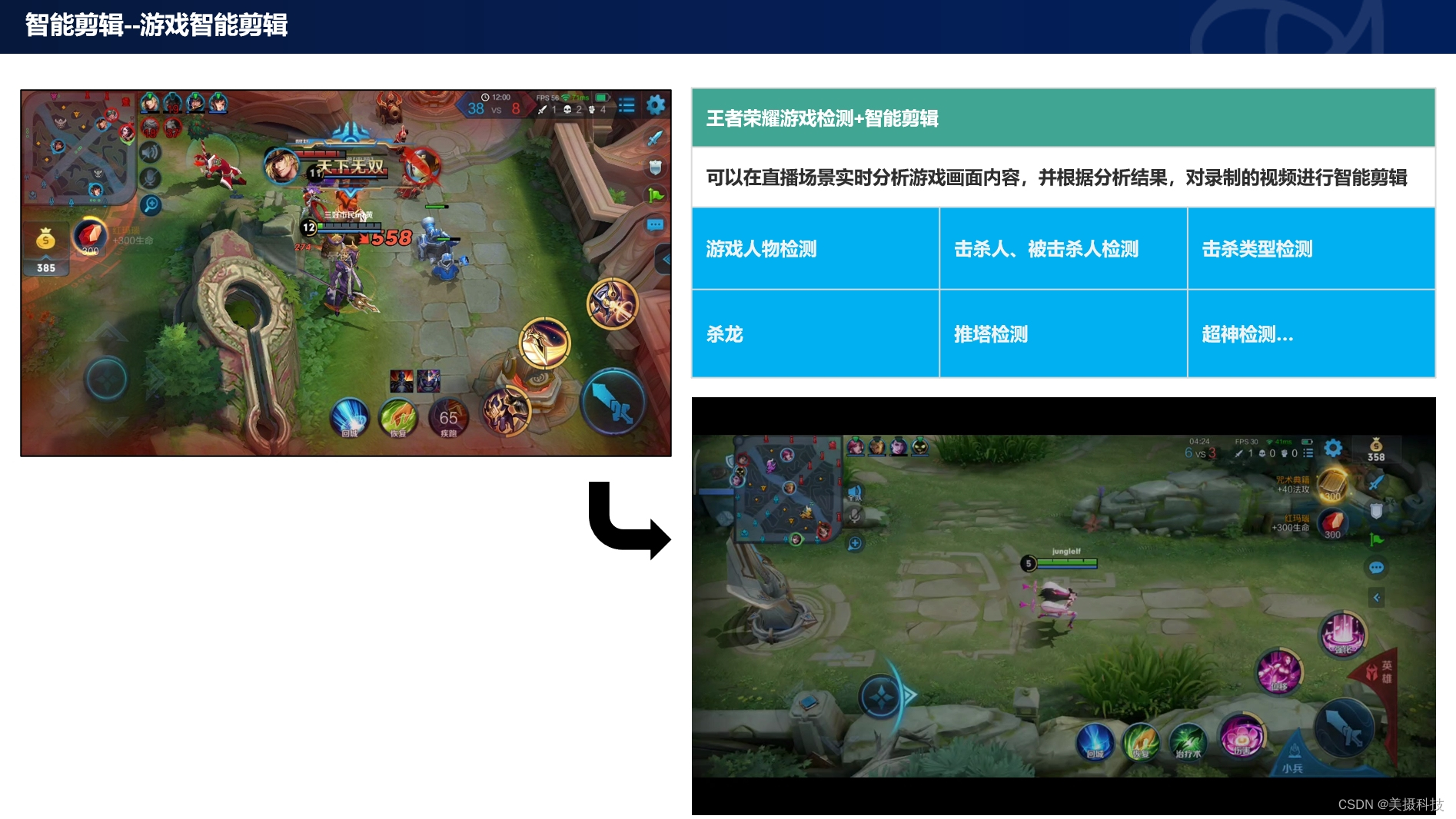1前言
在做项目时会按照指定模板导出word文档,本文讲解分析需求后,制作word模板、修改模板内容,最终通过Java代码实现按照模板自定义内容的导出。
2制作word模板
2.1 新建word文档
新建word文档,根据需求进行编写模板内容,调整行间距和段落格式后将指定替换位置留空。
2.2 插入文档占位符
点击word需要插入占位符的位置,选择引用-插入引文-添加新占位符,编写占位符的内容(代码替换的字段)。
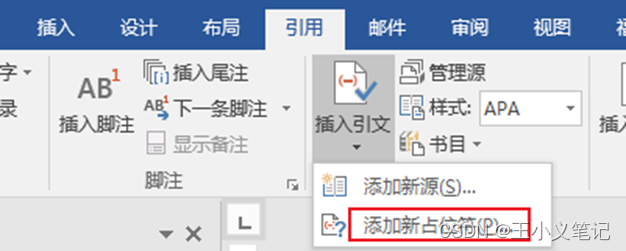
添加后的占位符是用左右括号包住的,如:(占位符字段)。
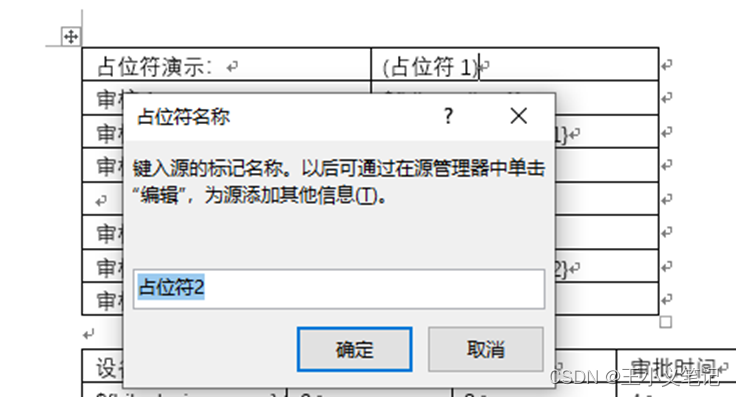
2.3 另存为xml文件
将所有的占位符插入完毕后,将word文档另存为xml文件。
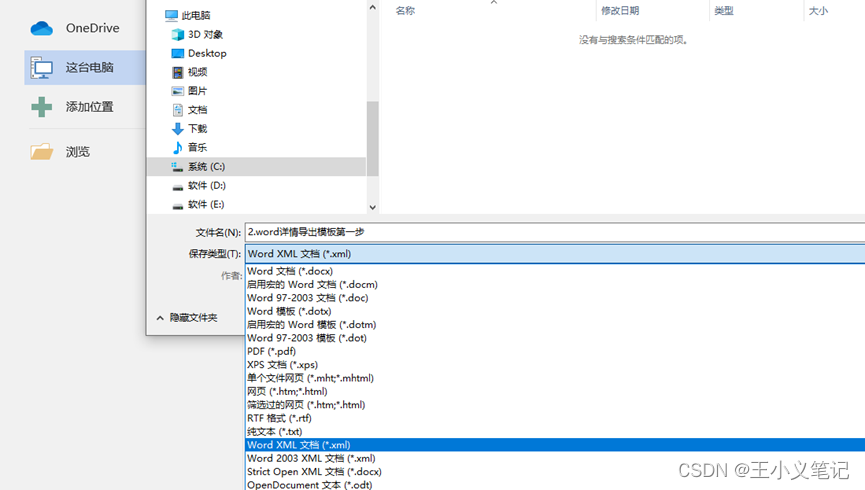
2.4 编辑xml文件
通过idea或者文本编辑器打开xml文件,找到占位符1的位置,将其替换成${占位符1}的格式,中间「占位符1」为代码中需替换的字段内容,更改完成字段内容之后通过代码逻辑将其替换为有效的值。
最重要的一步,需要将xml的后缀名更改为ftl。
切记,不要直接从word保存为xml文档后直接修改后缀为ftl,步骤一定要和文档描述的顺序相同。

3模板修改详解
本章以列表、图形占位符为例来讲解修改步骤。
3.1 列表占位符的修改
第一步,模板里需要用变量填充表格,在模板中创建一个两行的表格,并给第一行的表格字段填充占位符。

第二步,将文档另存为xml格式。
第三步,使用文本工具打开xml文件,根据第二节的内容修改占位符中的()为${},在模板中<w:tbl>表示一个表格、<w:tr>表示一行、<w:tc>表示一列。
因为FreeMarker是利用列表一行一行循环填充的,所以我们根据关键字找到<w:tbl>标签,因为第一个<w:tr>是表头注意不要改到了,找到第二个<w:tr>在前后分别加上如下语句即可,如果创建了三行的表格,则后面多余的表格的行<w:tr>需要删掉,添加完如下图所示,如果在文本中标签提示红色波浪线可以忽略。
<#list itemList as item>
${
item.index}
</#list>

第四步,由于程序中赋值的list为itemList,标签中作为item,所以第二步xml中的占位符${
字符名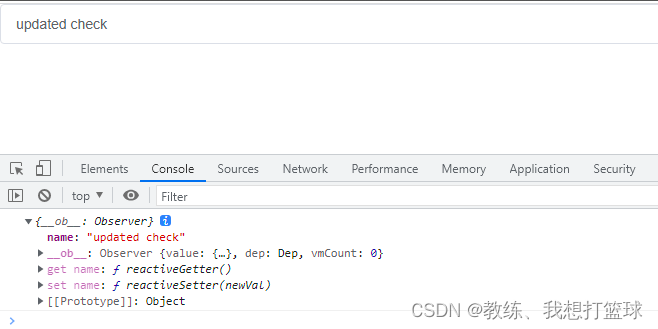

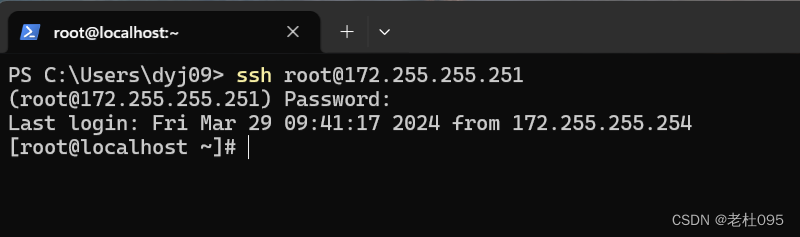
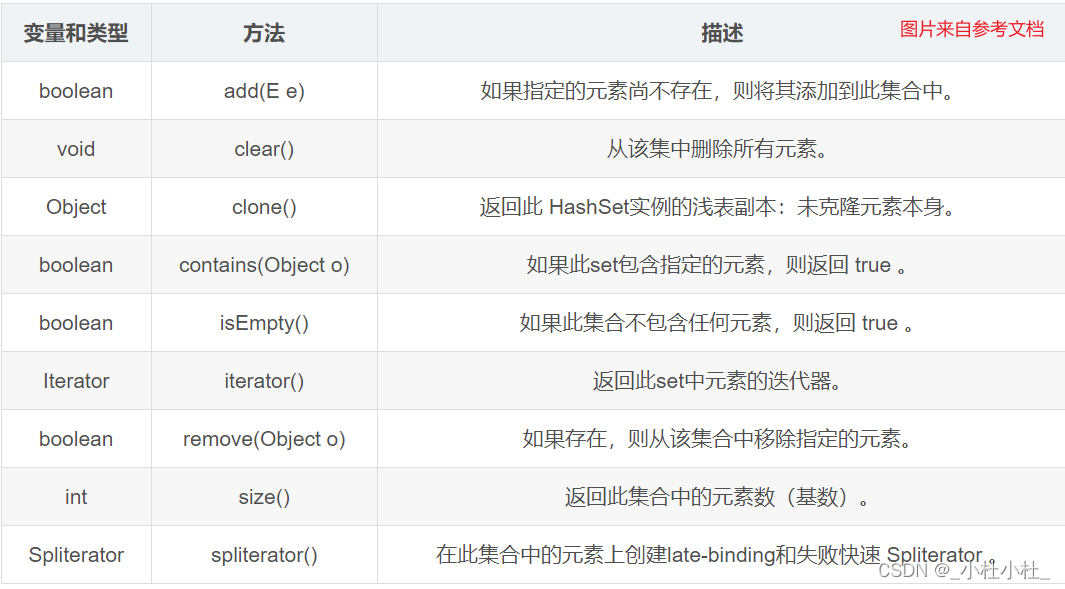

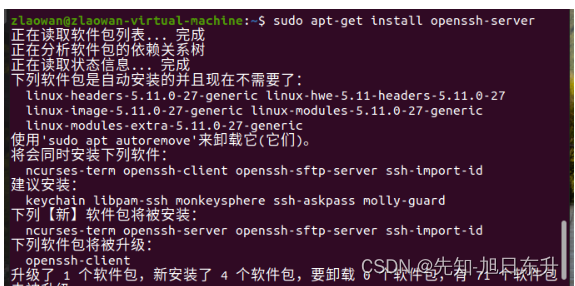
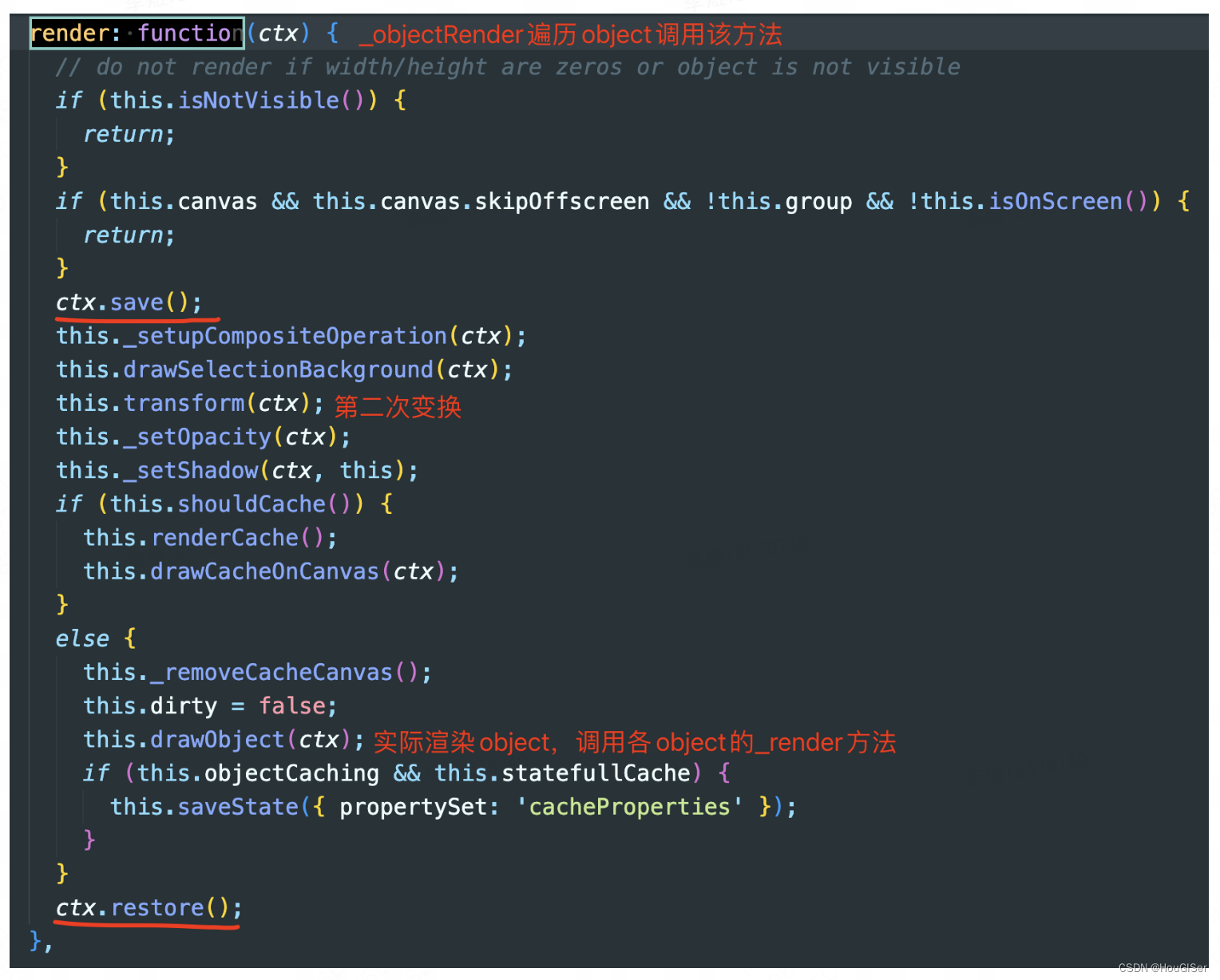
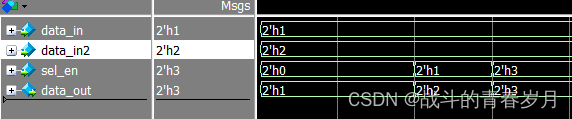

![C/C++语言实现简易通讯录 [含文件操作,循环双链表]](https://img-blog.csdnimg.cn/direct/bbc3b75cac5a424bbdb5d2c49e5c06a4.png)
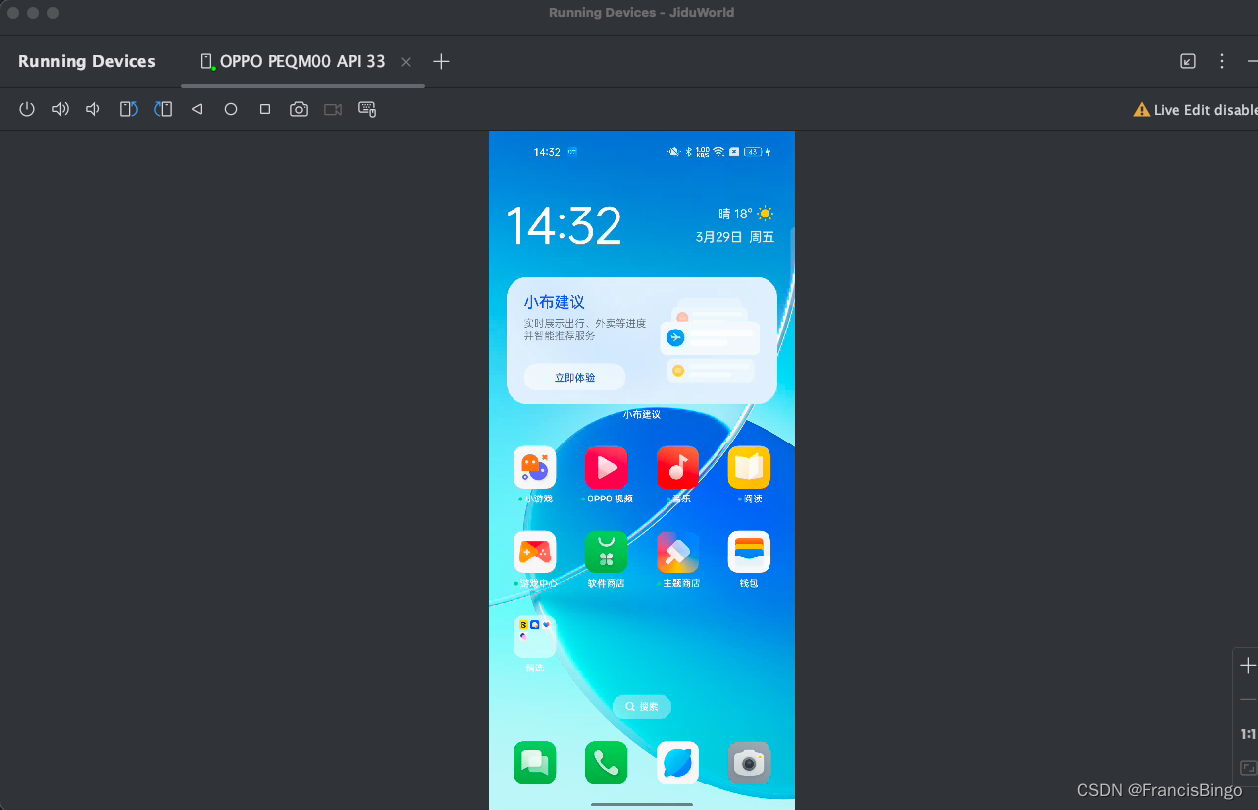

![[机器学习]练习-KNN算法](https://img-blog.csdnimg.cn/direct/2c60f4dfbffd4815b1d39ab68827e28b.png)